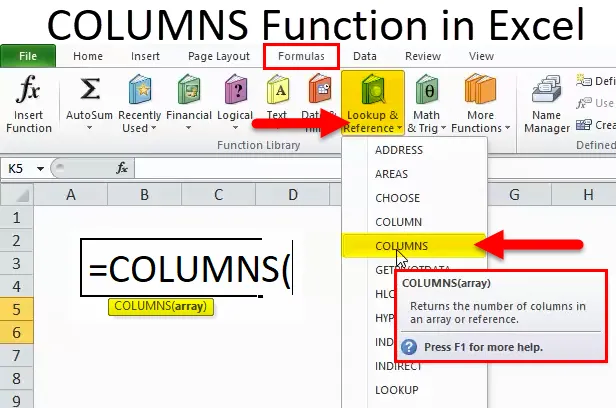
COLUMNS i Excel (indholdsfortegnelse)
- COLUMNS i Excel
- COLUMNS Formel i Excel
- Hvordan bruges COLUMNS-funktion i Excel?
COLUMNS i Excel
- COLUMNS-funktion: Det er en indbygget eller forudbygget integreret funktion i Excel, der er kategoriseret under Lookup & Reference-funktion.
- COLUMNS-funktion er mest almindeligt anvendt, når vi ønsker at få antallet af kolonner i en specificeret matrix eller interval, dvs. Total kolonner i et område.
- Kolonner Funktion i Excel er fleksibel, let at bruge og meget enkel funktion med kun et argument, som skal indtastes.
- Det bruges eller integreres også med andre excel-funktioner (f.eks. Kolonner fungerer sammen med rækkefunktion, Vlookup og andre funktioner med enkelt eller flere kriterier) for at få det ønskede output.
Definition
Returnerer antallet af kolonner i en cellehenvisning eller array.
COLUMNS Formel i Excel
Formlen for COLUMNS-funktionen i Excel er som følger:
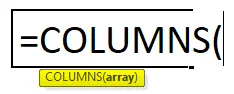
COLUMNS Funktionsformlen har et nedenstående argument:
Array: henvisning til en matrix ELLER række celler, som vi skal beregne et antal kolonner.
Bemærk:
- Hvis området med celler eller array indeholder flere rækker og kolonner, tælles kun kolonnerne
- COLUMNS Funktion i Excel returnerer altid en positiv numerisk værdi.
Hvordan bruges COLUMNS-funktion i Excel?
Denne COLUMNS-funktion er meget enkel, nem at bruge. Lad os nu se, hvordan du bruger COLUMNS-funktionen i Excel ved hjælp af nogle eksempler.
Du kan downloade denne KOLUMN-funktion Excel-skabelon her - KOLUMNE Funktion Excel-skabelonKOLOMMER i Excel-eksempel # 1 - At finde ud af samlede kolonner i et interval
I nedenstående eksempel har jeg et datasæt i et interval, dvs. B7: G13, hvor det dagligt indeholder selskab & dets andel af værdien. Her skal jeg finde ud af antallet af kolonner i dette område ved hjælp af COLUMNS-funktion.
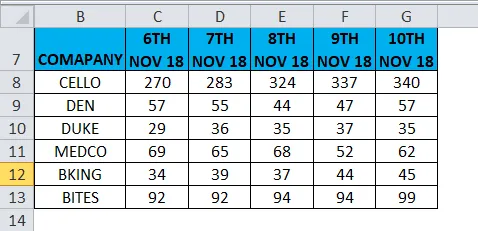
Lad os anvende COLUMNS-funktion i celle "I8".
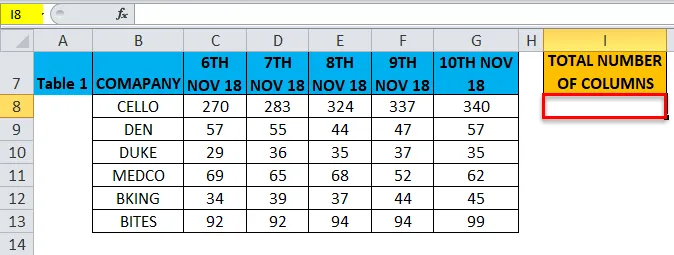
Vælg cellen "I8", hvor COLUMNS-funktion skal anvendes, klik på insert-funktionsknappen (fx) under formelværktøjslinjen, en dialogboks vises, skriv nøgleordet "COLUMNS" i søgningen efter en funktionsboks, COLUMNS-funktion vises i vælg en funktionsboks.
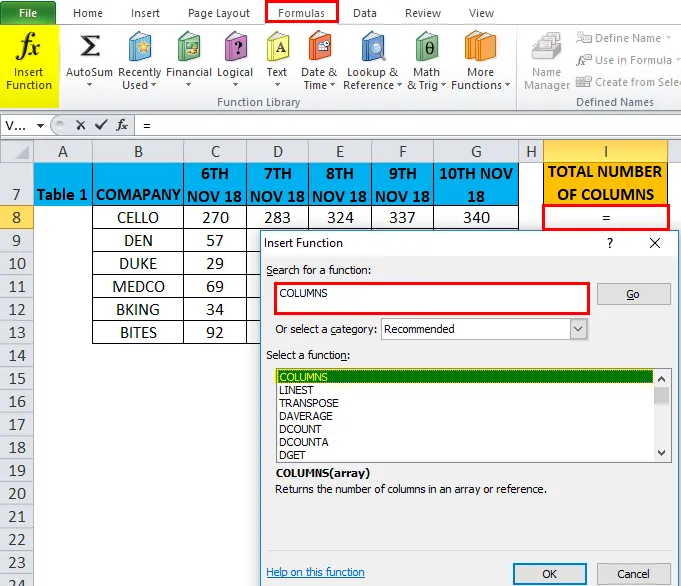
Dobbeltklik på COLUMNS-funktion, en dialogboks vises, hvor argumenter for COLUMN-funktion skal udfyldes eller indtastes, dvs. = COLUMNS (array)
Array: Henvisning til en matrix ELLER række celler, som vi skal beregne et antal kolonner, dvs. her er det B7: G13, hvor her, B7 er en startcelle, og G13 er slutcellen i en tabel eller et interval.
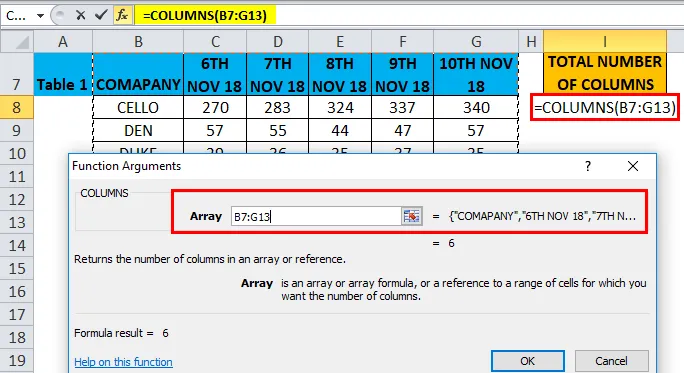
Klik på ok, når du har indtastet argumenterne i COLUMNS-funktionen. ie = COLUMNS (B7: G13) COLUMNS-funktion beregner det samlede antal kolonner, der er til stede i et interval, dvs. 6. Antallet af kolonner imellem disse to celler (B7 & G13) er 6, hvilket resulterer i 6.
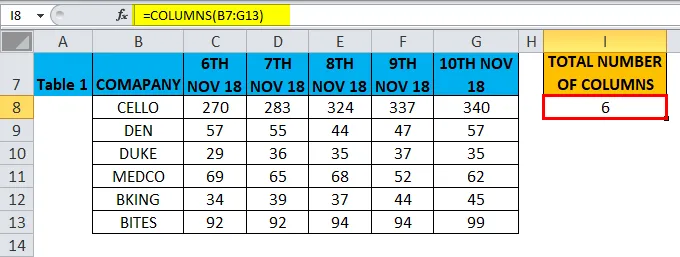
COLUMNS in Excel Eksempel # 2 - COLUMNS Funktion med rækkefunktion til at finde ud af en samlet celle i et interval
I det nedenstående eksempel har jeg et datasæt i et interval, dvs. B18: G24, hvor det dagligt indeholder selskab & dets andel af værdien. Her skal jeg finde ud af den samlede celle inden for rækkevidde ved hjælp af COLUMNS-funktion.
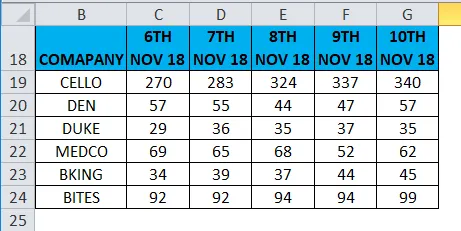
Lad os anvende COLUMNS-funktion i celle "I19" .
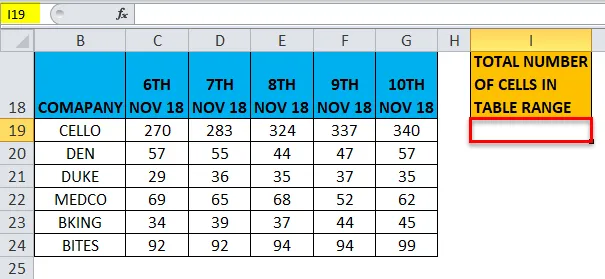
Vælg cellen "I19", hvor COLUMNS-funktion skal anvendes, klik på insert-funktionsknappen (fx) under formelværktøjslinjen, en dialogboks vises, skriv nøgleordet "COLUMNS" i søgningen efter en funktionsboks, COLUMNS-funktion vises i vælg en funktionsboks.
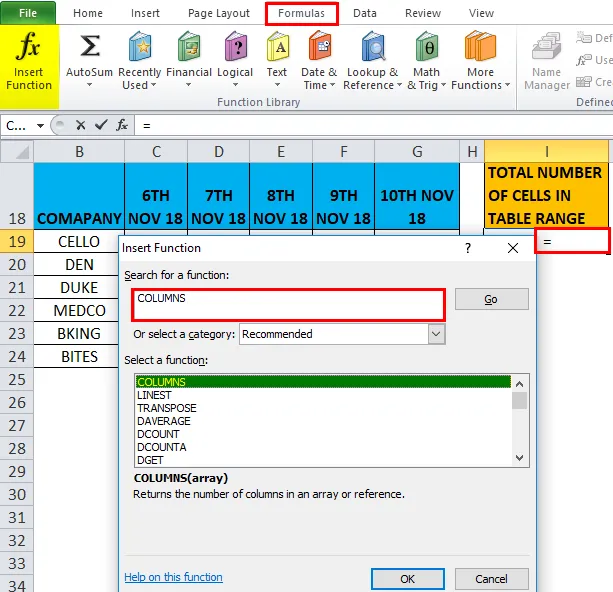
Dobbeltklik på COLUMNS-funktion, der vises en dialogboks, hvor argumenter for COLUMN-funktion skal udfyldes eller indtastes, dvs.
= COLUMNS (array)
Array: henvisning til en matrix ELLER række celler, som vi skal beregne et antal kolonner, dvs. her er det B18: G24, hvor her, B18 er en startcelle, og G24 er slutcellen i en tabel eller række.
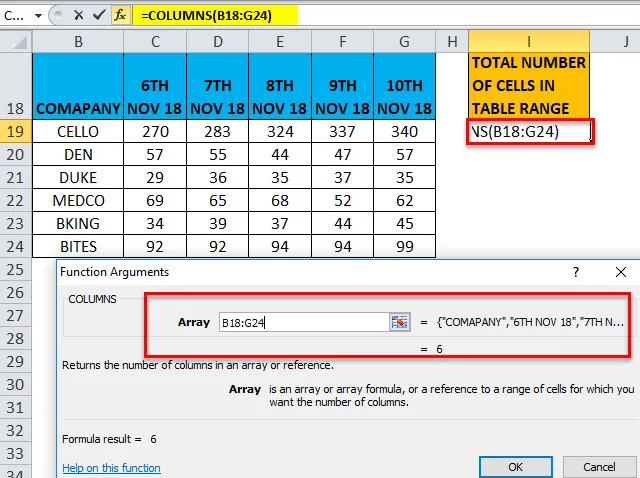
Multiplikation skal udføres mellem det samlede antal kolonner og et samlet antal rækker for den givne matrix eller række af celler for at få det samlede antal celler i en matrix eller tabel.
ie = COLUMNS (B18: G24) * ROWS (B18: G24)
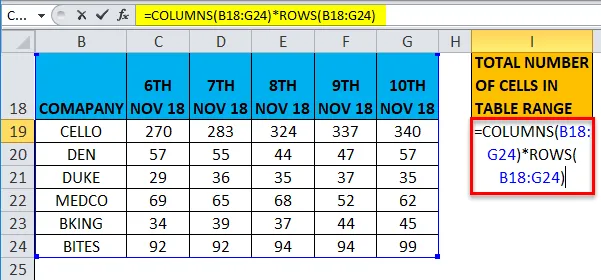
Her er det samlede antal rækker 7 og et samlet antal kolonner er 6. Så det samlede antal celler er 7 * 6 = 42
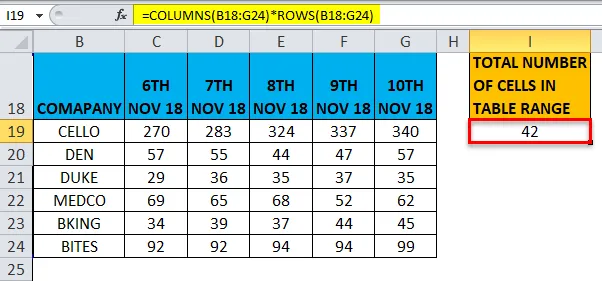
COLUMNS i Excel Eksempel # 3 - COLUMNS Funktion i VLOOKUP formel
COLUMNS-funktionen er vigtig, når man bruger funktioner, hvor der kræves et kolonneargument, f.eks. VLOOKUP i tilfælde af et stort antal datasæt, det er ikke en nem opgave at manuelt tælle antallet af kolonner i en tabellarray.
I disse scenarier, I VLOOKUP-funktion, bruges funktionen KOLUMMER i den, hvor den returnerer argumentværdien col_index_num.
Lad os tjekke forskellen mellem Vlookup-funktion med & uden kolonner-funktion
I nedenstående eksempel indeholder tabel2 selskab i kolonne B & dens andel af værdien dagligt (6., 7., 8., 9. og 10. november 2018) i kolonne C, D, E, F & G henholdsvis.
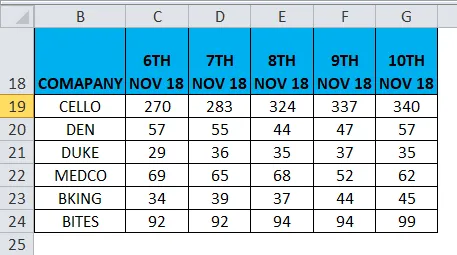
Tabel 3 indeholder firmanavn i kolonne B, vores mål her i denne tabel, er at finde ud af dens aktieværdi 6. november 2018 i kolonne C ved hjælp af tabel 2-henvisning ved hjælp af funktionen VLOOK.
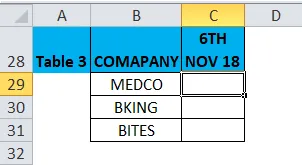
Før du anvender VLOOKUP-formlen, skal du være opmærksom på den. Lodret opslag eller VLOOKUP refererer til lodrette justerede tabeller og finder hurtigt data i forhold til den værdi, brugeren indtaster.
VLOOKUP-funktion uden COLUMNs-funktion
Lad os anvende VLOOKUP-funktion i celle “C29”.
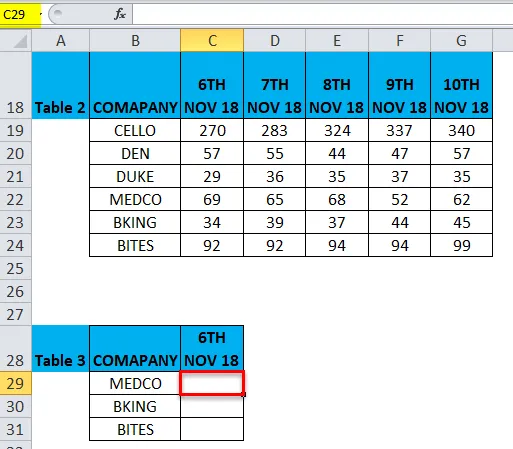
Vælg cellen “C29”. hvor VLOOKUP-funktionen skal anvendes, skal du klikke på insert-funktionsknappen (fx) under formelværktøjslinjen, en dialogboks vises, skriv nøgleordet “VLOOKUP” i søgningen efter en funktionsboks, VLOOKUP-funktion vises i vælg en funktionsboks.
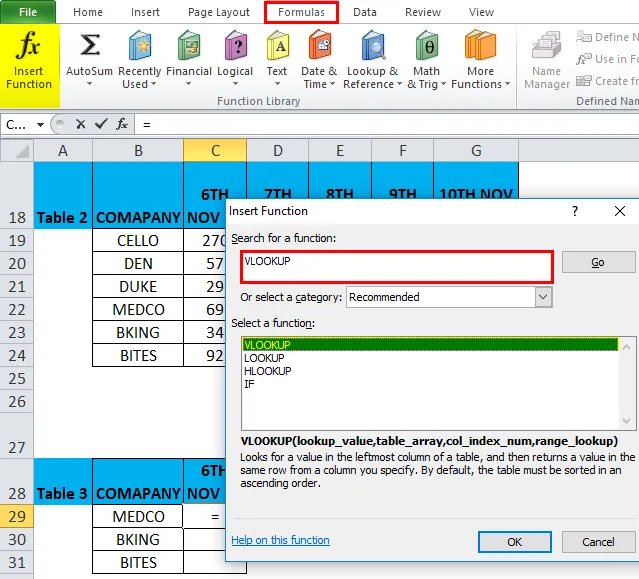
Dobbeltklik på VLOOKUP-funktion, der vises en dialogboks, hvor argumenter for VLOOKUP-funktion skal udfyldes eller indtastes.
Formlen til VLOOKUP-funktionen er:
VLOOKUP (lookup_value, table_array, col_index_num, (range_lookup))
lookup_value : Den værdi, du vil slå op, dvs. "B29" eller "MEDICO"
table_array : Område, hvor opslagets værdi er placeret, dvs. vælg tabel 2-område B18: G24 & klikfunktion f4 for at låse et interval, dvs. $ B $ 18: $ G $ 24.
col_index_num: kolonnenummer i en tabellarray, hvorfra den matchende værdi skal returneres. Her er selskabets aktieværdi den 6. november 2018 i tabel 2 og det er i den anden kolonne dvs. 2
range_lookup: FALSE for en nøjagtig kamp eller SAND for en omtrentlig kamp. Vælg 0 eller forkert.
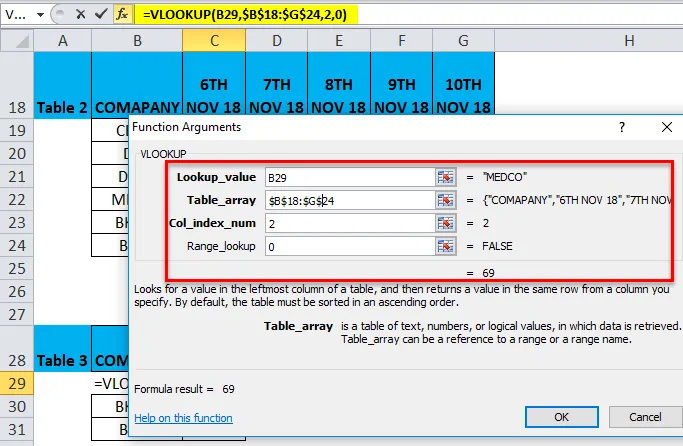
= VLOOKUP (B29, $ B $ 18: $ G $ 24, 2, 0) returnerer aktiens værdi af Medco den 6. november 2018, dvs. 69
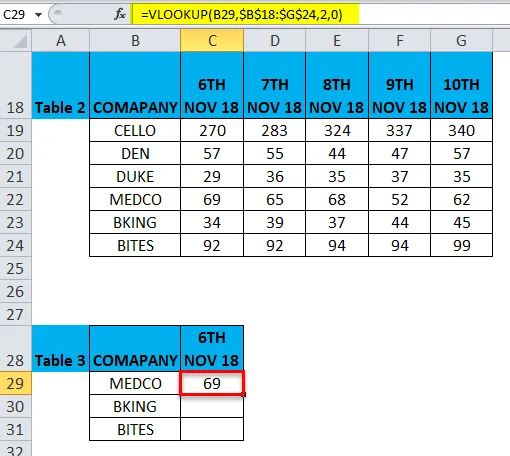
For at få de færdige data for anden virksomheds aktiekurs, skal du klikke inde i celle C29, og du vil se den valgte celle og derefter vælge cellerne indtil C31. Så det kolonneområde vælges, når det først er valgt, skal du klikke på Ctrl + D, så VLOOKUP-formlen anvendes til en hel række.
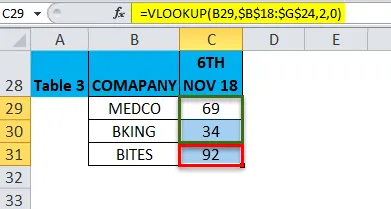
VLOOKUP-funktion med COLUMNS-funktion
Over tabel 2-kolonneoverskriften er B17 til G17 det kolonnenummer, der skal nævnes, inden Vlookup-funktionen anvendes med kolonner.
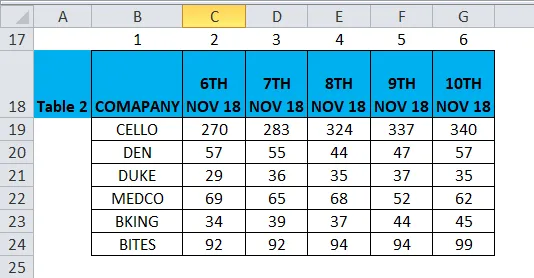
Tabel 4 indeholder firmanavn i kolonne G, vores mål her i denne tabel, er at finde ud af dens aktieværdi 8. november 2018 i kolonne H ved hjælp af tabel 2-reference ved hjælp af VLOOK med COLUMNS-funktion.
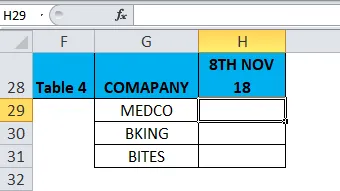
I VLOOKUP-funktion uden COLUMNS-funktion var formlen :
= VLOOKUP (C29, $ B $ 18: $ G $ 24, 2, 0)
Hvor 2 var kolonneindeksnummeret, lad os her erstatte dette med COLUMNS ($ B $ 17: $ E $ 17) -funktion i Vlookup-funktionen i celle H29 i tabel 4. Her har vi brug for en aktiekursværdi for 8. november 18, og dermed vælg kolonnereference B17 til E17 i kolonnefunktionen i tabellen.
ie = VLOOKUP (G29, $ B $ 18: $ G $ 24, COLUMNS ($ B $ 17: $ E $ 17), 0)
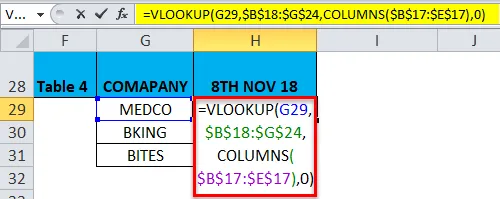
= VLOOKUP (G29, $ B $ 18: $ G $ 24, COLUMNS ($ B $ 17: $ E $ 17), 0) returnerer aktieværdien af Medco den 8. november 2018 dvs. 68
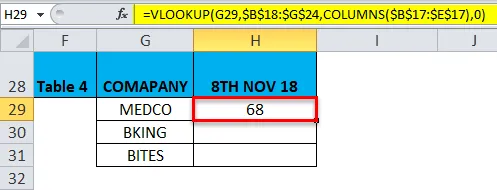
For at få de færdige data for anden virksomheds aktiekurs, skal du klikke inde i celle H29 og du vil se den valgte celle og derefter vælge cellerne indtil H31. Så det kolonneområde vælges, når det først er valgt Tryk på Ctrl + D, så formlen anvendes til et helt interval.
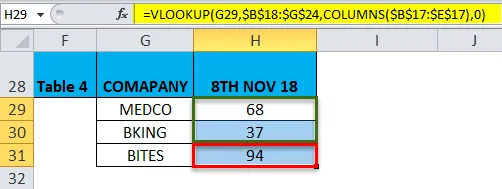
Her skal vi samtidig ændre kolonnereferencen i kolonnefunktion & opslagværdi baseret på datakravet
Ting at huske på KOLVNE Funktion i Excel
- COLUMNS-funktionen i Excel er vigtig eller betydelig, når du bruger funktioner, hvor et kolonneargumenter er påkrævet (f.eks. VLOOKUP). I tilfælde af et stort antal datasæt er det ikke en nem opgave at manuelt tælle antallet af kolonner i en tabellarray ( Forklaret i eksempel 3).
- Array-argumentet i COLUMNS-funktionen kan enten være et område af celler eller en enkeltcelle-adresse
- Hvis området med celler eller array indeholder flere rækker og kolonner, tælles kun kolonnerne
- COLUMNS-funktion i Excel returnerer altid en positiv numerisk værdi.
Anbefalede artikler
Dette har været en guide til COLUMNS i Excel. Her diskuterer vi COLUMNS-formlen i Excel, og hvordan man bruger COLUMNS-funktionen i Excel sammen med exceleksempler og downloadbare excel-skabeloner. Du kan også se på disse nyttige funktioner i excel -
- LEN-funktion i Excel
- Hvordan bruges MID-funktion i Excel?
- Brug af SUM-funktion i Excel
- Vejledning til RATE-funktion i Excel